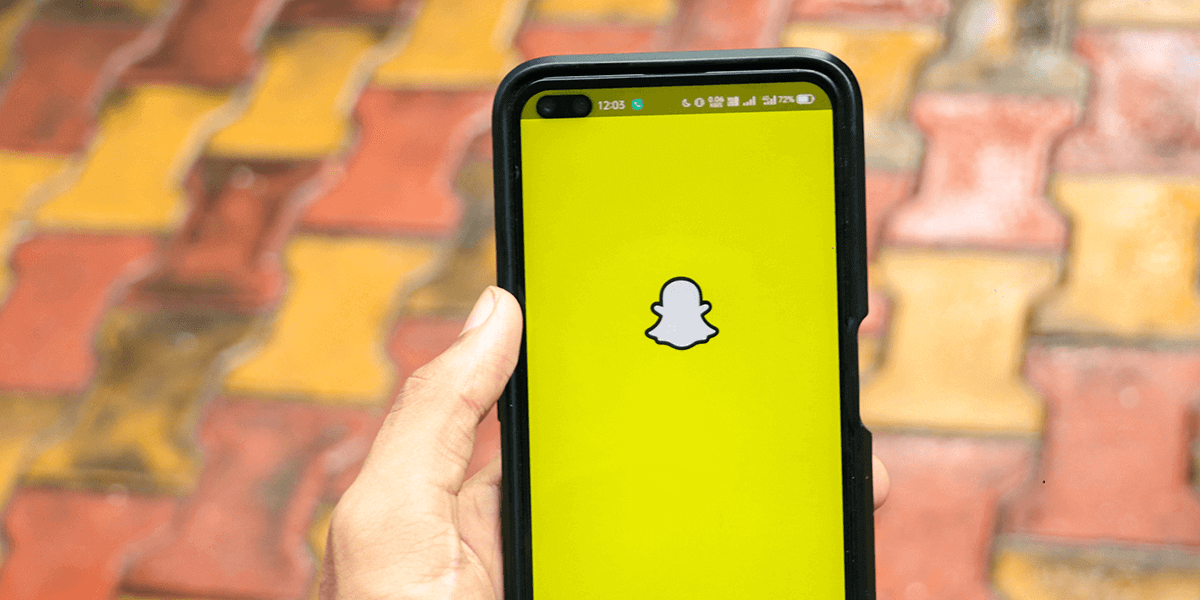
Eleged van a Snapchat folyamatos értesítéseiből iPhone vagy Android telefonján? Ha igen, egyszerűen kikapcsolhatja az alkalmazás értesítéseit okostelefonján. Letilthatja az összes alkalmazásfigyelmeztetést, vagy kiválaszthatja azokat, amelyek nem érdekelnek. A történet- és üzenetértesítéseket is kikapcsolhatja. Megmutatjuk, hogyan teheti meg mindezt a Snapchatben iOS- vagy Android-eszközén.
Ne feledje, hogy az alábbi módszerek mindegyike megfordítható, vagyis bármikor kikapcsolhatja, majd újra bekapcsolhatja az értesítéseket. Elmagyaráztuk, hogyan kapcsolhat vissza egy riasztást arra az esetre, ha konkrét értesítéseket szeretne kapni telefonján.
Hogyan kapcsolhatja ki az összes Snapchatet Értesítések Androidon
Ha Ön Android-felhasználó, és szeretné letiltani a Snapchat-értesítéseket, telefonja Beállítások alkalmazását használhatja a kapcsolja ki az összes figyelmeztetést értékre. Az Android Beállítások alkalmazásával kikapcsolhatja az értesítéseket a telefonjára telepített bármely alkalmazásról, beleértve a Snapchatet is.
Ne feledje, hogy az alkalmazásfigyelmeztetések letiltásának lépései androidos telefonja modelljétől függően kissé eltérhetnek.

Az Értesítések engedélyezésebeállítás bekapcsolásával a jövőben újra aktiválhatja az alkalmazásértesítéseket.
Hogyan Az összes Snapchat-figyelmeztetés letiltása Apple iPhone-on
Ha a Snapchatet iPhone-on használja, telefonja Beállítások alkalmazását használhatja a következőhöz: kapcsolja ki az összes alkalmazásértesítést. Az Androidhoz hasonlóan az iOS is lehetővé teszi bármely alkalmazás értesítésének kikapcsolását a beépített Beállítások alkalmazás segítségével.

Az Értesítések engedélyezésebeállítással a jövőben újra engedélyezheti az alkalmazásértesítéseket.
Hogyan Kapcsolja ki a történetértesítéseket egy adott felhasználó számára a Snapchatben.
Ha nem szeretne értesítést kapni, amikor valaki egy történetet tesz közzé a Snapchat-fiókjában, lehetősége van az ilyen figyelmeztetések letiltására. Az iPhone-on vagy Android-eszközön lévő Snapchatben kikapcsolhatja a Story-értesítéseket felhasználónként.
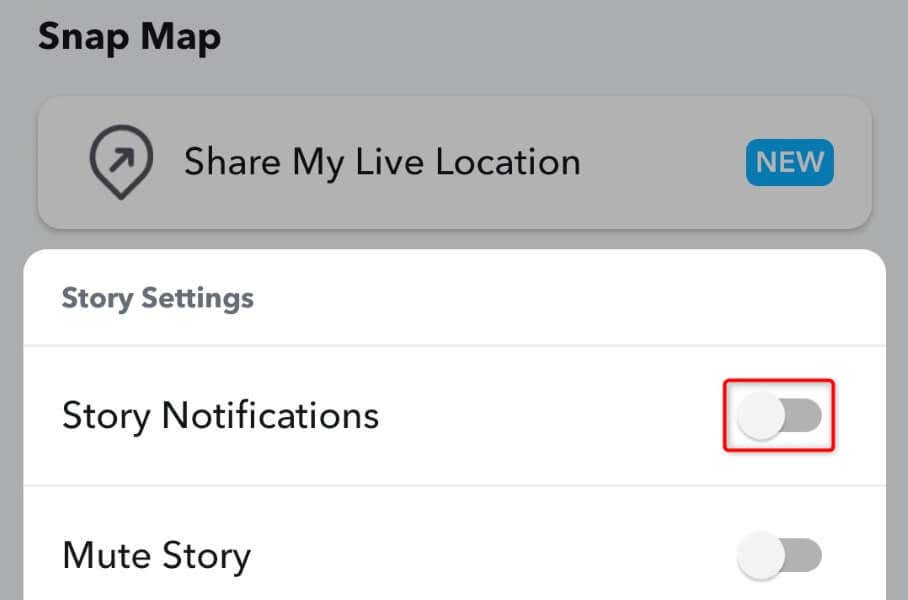
A történetértesítéseket bármikor újra engedélyezheti, ha bekapcsolja a Sztoriértesítéseklehetőséget.
Az üzenetek letiltása Figyelmeztetések egy adott személyről a Snapchatben
Ha nem szeretné, hogy a Snapchat értesítse Önt, amikor valaki konkrét üzenetet küld neked, akkor az alkalmazásban kikapcsolhatja az üzenetértesítést az adott felhasználó számára. Ezt a beállítást ismét felhasználónként szabályozhatja.
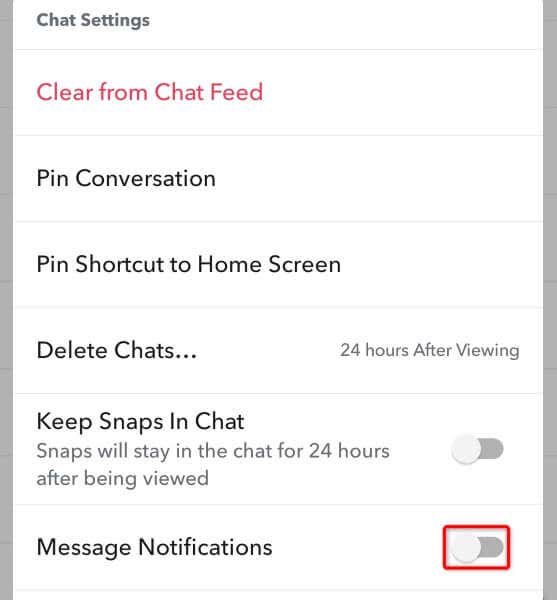
Az üzenetekkel kapcsolatos figyelmeztetéseket bármikor újra bekapcsolhatja az Üzenetértesítésekopció aktiválásával.
Hogyan lehet deaktiválni Szelektív értesítések a Snapchat alkalmazásban
Ha szeretné kikapcsolni az egyéb Snapchat-figyelmeztetéseket, például az említésekre és emlékekre vonatkozó figyelmeztetéseket, lehetősége van erre.
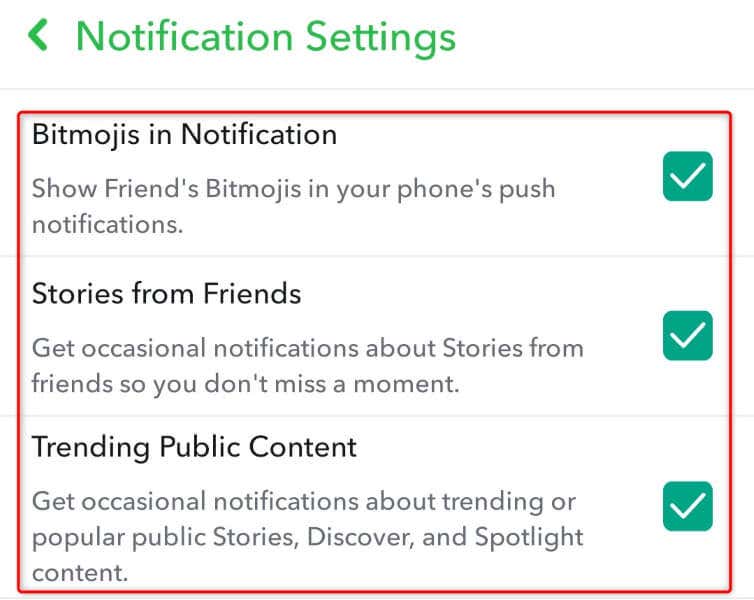
Mi a teendő, ha a Snapchat értesítései nem működnek?
Ha a A Snapchat értesítései nem működnek még azután is, hogy engedélyezte őket, előfordulhat, hogy a Snapchat alkalmazás elavult, vagy az alkalmazás gyorsítótárfájljai megsérültek. Akárhogy is, megoldhatja a problémát, és a figyelmeztetések újra működnek az alkalmazásban..
Frissítse Snapchat alkalmazását
Az alkalmazással kapcsolatos számos probléma megoldásának egyik módja az frissítse az alkalmazást. Ezzel különféle hibajavításokat hajt végre, amelyek javítják az alkalmazással kapcsolatos problémákat. Ez megoldhatja a Snapchat értesítési problémáját.
A Snapchat frissítéséhez androidos telefonon keresse fel a Google Play Áruházat, keresse meg a Snapchatelemet, és koppintson az alkalmazás melletti Frissítéslehetőségre.

A Snapchat frissítéséhez iPhone-on nyissa meg az App Store-t, válassza a Frissítéseklapot, majd a Snapchat mellett válassza a Frissítéslehetőséget..
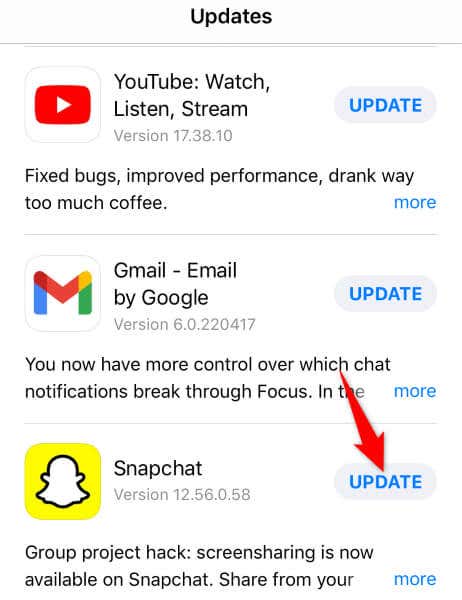
Indítsa el a frissített alkalmazást a telefonján, és a problémát meg kell oldani.
Törölje a Snapchat alkalmazás gyorsítótárát
Ha a Snapchat alkalmazás gyorsítótárfájljai megsérültek, ez lehet az oka annak, hogy nem kap értesítést. Ebben az esetben törölje az alkalmazás rossz gyorsítótárát, és a probléma megoldódik.
Ne feledje, hogy nem veszíti el fiókadatait, amikor üríti az alkalmazás gyorsítótárát. Ezenkívül ezt az eljárást csak Android-telefonon hajthatja végre; az iPhone nem teszi lehetővé az alkalmazások gyorsítótár-fájljainak törlését.
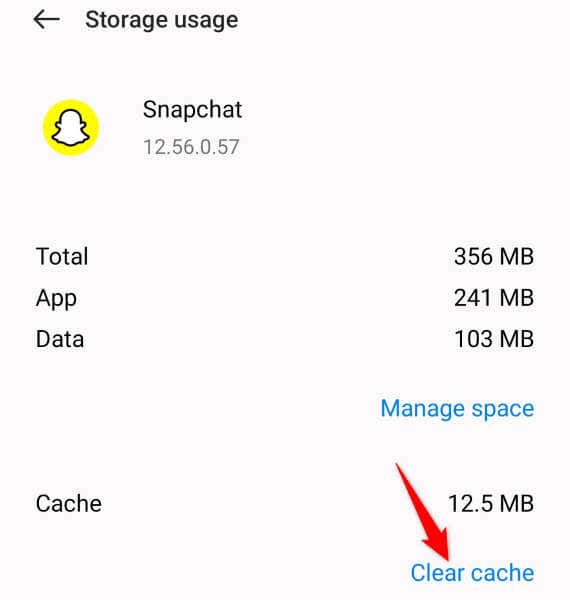
A Snapchat alkalmazásfigyelmeztetések letiltása és újbóli engedélyezése egyszerűbb, mint gondolná
Akár belefáradt az állandó értesítésekbe, akár csak bizonyos figyelmeztetéseket szeretne kapni az alkalmazástól, a különböző riasztási beállításokat könnyen kezelheti mobiltelefonja Snapchat alkalmazásában. Az alkalmazás lehetővé teszi bármely kívánt értesítés engedélyezését és letiltását a fent leírtak szerint.
Reméljük, hogy a fenti útmutató segít Önnek megadni a kívánt értesítési beállításokat a Snapchatben a telefonján, hogy csak az Önt érdeklő figyelmeztetéseket kapja..